Rumah >Tutorial perisian >Perisian komputer >Cara mencipta kesan teleskop dalam Adobe Premiere Pro CS6 - Operasi khusus untuk mencipta kesan teleskop dalam Adobe Premiere Pro CS6
Cara mencipta kesan teleskop dalam Adobe Premiere Pro CS6 - Operasi khusus untuk mencipta kesan teleskop dalam Adobe Premiere Pro CS6
- WBOYWBOYWBOYWBOYWBOYWBOYWBOYWBOYWBOYWBOYWBOYWBOYWBke hadapan
- 2024-03-04 19:31:221159semak imbas
Editor PHP Xigua akan memperkenalkan anda kepada operasi khusus untuk mencipta kesan teleskop dalam Adobe Premiere Pro CS6. Melalui tutorial ini, anda akan belajar cara menggunakan kesan khas dan alat pelarasan dalam Premiere Pro CS6 untuk mencipta kesan teleskop yang mengagumkan dengan mudah. Ikuti langkah kami untuk menjadikan pengeluaran video anda lebih menarik!
Pertama, kami mengimport bahan yang digunakan ke dalam panel projek dan mencipta jujukan "teleskop berganda" baharu. Klik [Sari Kata - Sari Kata Baharu - Sari Kata Statik Lalai] dalam bar menu, pilih alat Ellipse dalam kotak dialog pop timbul, tahan kekunci shift pada masa yang sama, lukis bulatan pada skrin, kemudian klik alat pemilihan , sambil menahan Alt Click dan seret bulatan tadi untuk menyalin bulatan, seperti yang ditunjukkan dalam Rajah 1. Namakan sari kata "Teleskop."
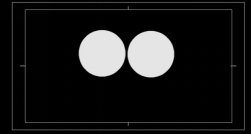
Seterusnya, kita boleh seret dan lepaskan bahan "Landscape.jpg" ke trek Video 1 dan seret sari kata "Teleskop" ke trek Video 2. Seterusnya, tambahkan [Video Special Effects—Keying—Track Mask Key] pada bahan dalam trek video 1. Klik untuk memilih bahan trek video 1, kemudian buka panel kawalan kesan khas dan tetapkan parameter kekunci topeng trek mengikut Rajah 2.
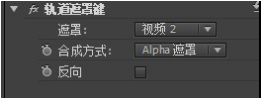
Kemudian klik untuk memilih bahan trek video 1, buka panel kawalan kesan khas dan tetapkan parameter kesan gerakan seperti yang ditunjukkan dalam Rajah 3.
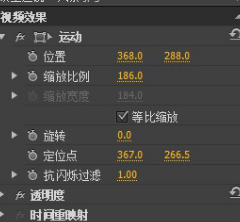
Akhir sekali, kami menekan bar ruang untuk pratonton kesan akhir dalam panel program. Seperti yang ditunjukkan dalam Rajah 4.
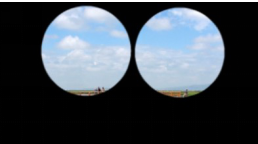
Atas ialah kandungan terperinci Cara mencipta kesan teleskop dalam Adobe Premiere Pro CS6 - Operasi khusus untuk mencipta kesan teleskop dalam Adobe Premiere Pro CS6. Untuk maklumat lanjut, sila ikut artikel berkaitan lain di laman web China PHP!

